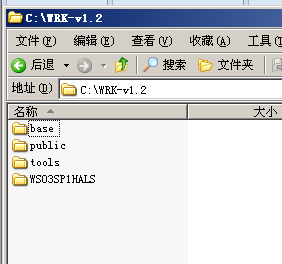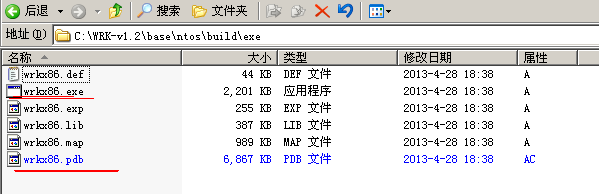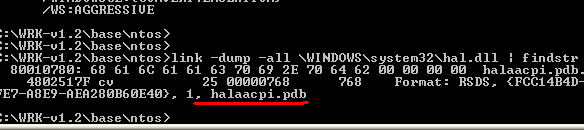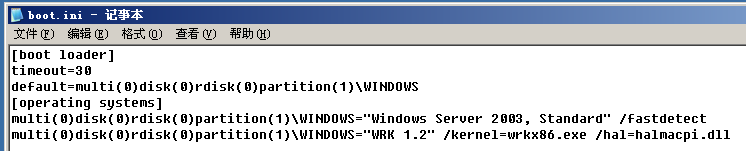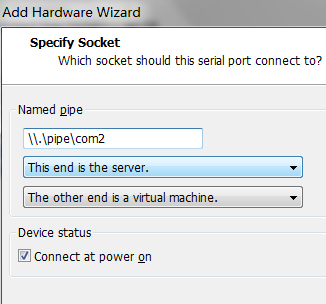wrk环境配置
一、安装环境
win7(64位)+vmware8+windows server 2003 sp1(装在虚拟机中)+windbg
二、在虚拟中安装win server 2003 sp1
先下载一个win2003的iso镜像文件,然后在vmware8上安装,关于这方面的教程,网上有很多,过程很简单,这里我就不多说了。
三、设置共享文件夹
由于我们之后需要在虚拟机中的win2003和本地win7互相交换文件,所以需要设置共享文件夹来方便传输资料。
step1:在虚拟机中安装好win server 2003后,启动win2003。
step2:如果vmware没有安装VMware tools,需要先安装VMware Tools。
在VM菜单下,选择"Install VMware Tools",然后,win2003系统就会联网下载安装VMware Tools(注意要保证联网正常)。
(由于我已经装了VMware Tools,所以这里没有显示Install VMware Tools)。
step3:接下来,就是设置共享文件。在"VM"菜单栏下,选择“Setting..”选项。,选择“Options”选项,选择,“Shared Folders”,
如下图,在右侧选择项,选择“Always enabled”,然后再选择“Add”按钮,添加要共享的文件夹位置,最后,按确定即可。
四、编译wrk内核
step1:到网上下载wrk-v1.2的源码,并将该源码传输到虚拟机中win2003系统下的c盘根目录下,并解压。
解压后的文件夹,包括下面这四个选项:
step2:接下来,打开cmd窗口,进入到C:\WRK-v1.2\base\ntos文件夹下
然后输入nmake -nologo x86=命令开始编译,整个编译过程就1、2分钟。
编译成功后,会显示如下几个提示:
step3:然后打开,C:\WRK-v1.2\base\ntos\build\exe文件夹,如果有wrkx86.exe和wrkx86.pdb,即表示编译成功了。
step4:将C:\WRK-v1.2\base\ntos\build\exe下的wrkx86.exe复制到C:\Windows\system32目录下
step5:在x86平台上,WRK内核需要多处理器版本的硬件抽象层hal.dll的支持。在Windows操作系统的发行介质上,
提供了许多不同的硬件抽象层文件,安装操作系统时安装程序根据机器硬件的配置选择对应的HAL安装到机器中,
并将其一律改名为hal.dll。为了了解机器实际的HAL的类型,可以在控制台窗口中执行下述命令:
link -dump -all \WINDOWS\system32\hal.dll | findstr pdb
然后根据下面的关系选择需要的dll文件:
halacpi.dll -> halacpim.dll
halaacpi.dll -> halmacpi.dll
halapic.dll ->halmps.dll
这里由于我们查找显示的是halaacpi.dll,所以我们相应地需要复制halmacpi.dll到C:\Windows\system32目录下。
halmacpi.dll在C:\WRK-v1.2\WS03SP1HALS\x86\halmacpi目录下。
step6:修改boot.ini文件
我们打开c盘根目录下的boot.ini文件,添加如下启动项:
multi(0)disk(0)rdisk(0)partition(1)\WINDOWS="wrk" /hernel=wrkx86.exe /hal=halmacpi.dll,保存修改,然后重启win2003。
如果在开机启动项看到WRK 1.2,则表示我们之前的操作成功了。
五、调试环境设置
setp1:先关闭虚拟机下的win2003系统
step2:选择“Edit virtual machine settings”
然后添加Serial Port,
选择“Next”按钮,然后选择“Output to named pipe”,点击“Next”,按下图进行操作,(这里用com2为好,之前用com1不知为什么不行,弄了好久,后来改成com2就可以了),点解完成。
step3:接下来大家上网下载windbg软件,不大就几十M而已。
这里我安装在C盘的Program Files (x86)目录下(这里是win7,不是虚拟机下的win2003)。
step4:然后就创建一个db.bat脚本:
然后输入:
"C:\Program Files (x86)\Debugging Tools for Windows\windbg.exe" -b -k com:pipe,port=\\.\pipe\com2,baud=115200,reconnect -y D:\symbols
这里,“C:\Program Files (x86)\Debugging Tools for Windows\windbg.exe”是我的windbg程序所在位置,
“ -y D:\symbols”表示符号文件的位置,之前我们编译wrk后,生成了一个
wrkx86.pdb符号文件,我们要把它复制到主机下(win7)的符号文件夹下(自己创建),这里我在D:盘创建了symbols文件夹来存放wrkx86.pdb符号文件。
step5:创建好bat文件后,我们重新启动win2003,并选择wrk调试程序这一启动项。然后,双击刚刚创建的bat文件,连接成功后,windbg窗口会显示如下的界面:
如果到见到这画面,那么恭喜你,总算成功了,不过这只是搭建好了环境,后面的学习才刚开始呢。。。。。。。。。